Win7系统蓝屏0x000000F4修复方法
在我们平常使用电脑的使用经常会遇到蓝屏的情况,近期就有Win7用户遇到了电脑蓝屏,并且代码为0X000000F4,那么我们应该如何解决呢?今天小编就为大家带来Win7系统蓝屏0x000000F4修复方法介绍,步骤简单,安全有效,我们一起来看看吧。
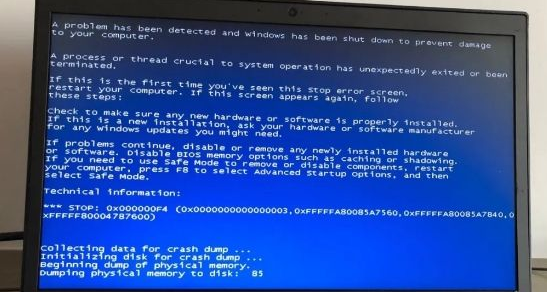
F4蓝屏有个规律:大部份能进系统,1~2分钟后屏幕才变蓝,所以说要处理也就2分钟时间。
蓝屏(Stop:0x000000F4)代码分析:
1、疑似内存或硬盘问题,但是如此大面积的集中出现同样的蓝屏代码,一般情况下,不会是硬件问题;
2、微软在2020年1月停止了对win7系统的更新,但是蓝屏跟停止更新没有直接关联;
3、电脑存在或曾经存在一些流氓软件,可能会和系统以及正常的软件发生冲突。
经我们团队技术员多方面测试分析,F4蓝屏基本跟win7停更后补丁无关,是某几个带驱动保护的程序大面积冲突引起的,通过以下方法可以快速解决。
发生蓝屏后,不重装就可以解决的方法。
一、进安全模式不蓝屏处理
1、开机按 F8 进入安全模式,按 Win + R 打开运行,并输入:msconfig 命令,确定或回车,打开系统配置,然后点击“服务”,勾选“隐藏所有 Microsoft 服务”,然后点击全部禁用(如果可选),最后点击“启动”,然后点击全部禁用并确定;
提示:临时禁用启动项只是为了预防启动加载时遇到的问题,此操作不会影响系统或者其他程序,以后我们可以以手动启动的方式来启动这些程序。
2、检查系统日志,按 Win + R 打开运行,并输入:eventvwr.msc 命令,确定或回车,打开“事件查看器”,等待扫描加载日志完成后,点击查看“自定义视图”,“管理事件”,如果出现红色的错误项,双击它就能看见具体的报错信息了,然后根据具体的报错信息进行相应的修复;
如果大家觉得这操作超出了自己的认知水平,可以直接下载微软的Autorun工具,运行后直接监控启用的服务(services),找出以下服务并删除它,然后卸载这些程序即可。
二、进安全模式蓝屏处理
1、制作USM启动U盘,把Autorun工具拷进U盘;
2、按上面方法,运行Autorun找出可疑服务并删除。
最新推荐
-
excel怎么把一列数据拆分成几列 excel一列内容拆分成很多列

excel怎么把一列数据拆分成几列?在使用excel表格软件的过程中,用户可以通过使用excel强大的功能 […]
-
win7已达到计算机的连接数最大值怎么办 win7连接数达到最大值

win7已达到计算机的连接数最大值怎么办?很多还在使用win7系统的用户都遇到过在打开计算机进行连接的时候 […]
-
window10插网线为什么识别不了 win10网线插着却显示无法识别网络

window10插网线为什么识别不了?很多用户在使用win10的过程中,都遇到过明明自己网线插着,但是网络 […]
-
win11每次打开软件都弹出是否允许怎么办 win11每次打开软件都要确认

win11每次打开软件都弹出是否允许怎么办?在win11系统中,微软提高了安全性,在默认的功能中,每次用户 […]
-
win11打开文件安全警告怎么去掉 下载文件跳出文件安全警告

win11打开文件安全警告怎么去掉?很多刚开始使用win11系统的用户发现,在安装后下载文件,都会弹出警告 […]
-
nvidia控制面板拒绝访问怎么办 nvidia控制面板拒绝访问无法应用选定的设置win10

nvidia控制面板拒绝访问怎么办?在使用独显的过程中,用户可以通过显卡的的程序来进行图形的调整,比如英伟 […]
热门文章
excel怎么把一列数据拆分成几列 excel一列内容拆分成很多列
2win7已达到计算机的连接数最大值怎么办 win7连接数达到最大值
3window10插网线为什么识别不了 win10网线插着却显示无法识别网络
4win11每次打开软件都弹出是否允许怎么办 win11每次打开软件都要确认
5win11打开文件安全警告怎么去掉 下载文件跳出文件安全警告
6nvidia控制面板拒绝访问怎么办 nvidia控制面板拒绝访问无法应用选定的设置win10
7win11c盘拒绝访问怎么恢复权限 win11双击C盘提示拒绝访问
8罗技驱动设置开机启动教程分享
9win7设置电脑还原点怎么设置 win7设置系统还原点
10win10硬盘拒绝访问怎么解决 win10磁盘拒绝访问
随机推荐
专题工具排名 更多+





 闽公网安备 35052402000376号
闽公网安备 35052402000376号